Pārsniedzot ikmēneša platjoslas datu izmantošanas limitu, var būt dārga nodarbība. Ja esat smaga datu lietotājs, ja vien jums nav paveicies būt plānā ar gandrīz neierobežotu lietošanu, jūs atradīsiet sev papildu izdevumu draudus papildus ikmēneša maksai.
Aizvien vērtīgāka prece ir jauni veidi, kā straumēt saturu no interneta - no tiešsaistes TV, piemēram, BBC iPlayer, līdz tādiem spēļu pakalpojumiem kā OnLive un Steam. Tas izzudīs ātrāk nekā noplūda laiva uz ezera, ja vien jūs to neregulāri nekontrolēsit.
Šī rokasgrāmata palīdzēs jums izsekot jūsu datu lietošanu ik mēnesi tikai datoros un klēpjdatoros.
Darba sākšana
Mēs vēlamies iegūt skaidru priekšstatu par jūsu darbvirsmas lietošanu, tādēļ, ja lejupielādējat daudzas daļas, izmantojot mobilās ierīces, vai nu atturieties no tā mēnesi vai pārslēdzieties uz tīkla 3G savienojumu, nevis uz jūsu mājas Wi-Fi. Ja lejupielādējat demonstrācijas, spēles un atjauninājumus savā spēļu konsolē, pierakstiet failu lielumu vai atjauninājumus megabaitos, lai jūs varētu pievienot tos galīgajam vienādojumam.
Daži veidi, kā izsekot lietojumam, kas radies no visām mājās esošajām ierīcēm, ietver mirgo pasūtījuma programmaparatūru maršrutētājiem - process, kas var būt laikietilpīgs, sarežģīts un riskants. Tā vietā šāda metode ir paredzēta kā ātrs, vienkāršs un efektīvs veids, kā izsekot jūsu mēneša datu lietošanai.
Datu izmantošanas izsekošana sistēmā Windows
Pamata iestatījumu instalēšana un pārbaude:
1. Lai izsekotu jūsu lietošanu sistēmā Windows, mēs izmantosim bezmaksas programmu, ko sauc par ShaPlus joslas platuma mērītāju. Lejupielādējiet to no šejienes. Ir svarīgi atcerēties katru datoru, kas jūsu mājā ir pieslēgts internetam, no jūsu ikmēneša datu atlaidi, tāpēc jums būs jāinstalē programma katrā datorā.
2. Palaidiet programmu, kad tā ir instalēta. Jūs redzēsiet šo ikonu -

- sistēmas teknē ekrāna apakšējā labajā stūrī, kad tas darbojas. Ar peles labo pogu noklikšķiniet uz ikonas un izvēlieties 'Enable IE Flash' un 'Show in MegaBytes (MB)'. Monitoram ir jādarbojas visu laiku jebkurā datorā, kuru vēlaties kontrolēt. Lai to nodrošinātu, ar peles labo pogu noklikšķiniet uz sistēmas teknes ikonas un noklikšķiniet uz Iestatījumi.

3. Pārliecinieties, ka lodziņā blakus “Palaist šo programmu Windows startē” ir atzīmēta atzīme. Ejiet uz leju pa ekrānu, kur tā saka "Mēneša sākuma diena", un lodziņā ievadiet tā mēneša dienu, kurā tiek atiestatīta jūsu platjoslas datu izmantošana. Tas atšķiras atkarībā no jūsu ISP un, kad esat pierakstījies savā pakalpojumā - dodiet viņiem zvanu, ja neesat pārliecināts.
Ja jūsu ISP ļauj jums lejupielādēt neierobežotu datu apjomu noteiktā dienas laikā, piemēram, no pusnakts līdz 8:00, pēc tam atzīmējiet lodziņu Iespējot, kas atrodas blakus “Nesekot starp šiem laikiem”. Ja nē, vai ja neesat pārliecināts, atstājiet to nekontrolētu. Noklikšķiniet uz Labi.

Tīkla interfeisa nosaukuma atrašana (Windows 7)
Iestatījumos esat redzējis tīkla saskarņu sarakstu ar atzīmēšanas lodziņiem - visi pašlaik tiek pārbaudīti. Pirms mēs varam izvēlēties vajadzīgo, mums ir jāzina, kurš interfeiss jūsu datoram tiek izmantots, lai izveidotu savienojumu ar internetu.
Jūs vai nu izmantojat lokālo savienojumu (kur viens Ethernet kabeļa gals ir pievienots datoram un otrs gals maršrutētājam) vai bezvadu savienojums (nav kabeļa no datora uz maršrutētāju).
1. Noklikšķiniet uz Sākt un ierakstiet Tīkls meklēšanas lodziņā sadaļā Visas programmas. Ļoti top ikona teiks Tīkls. Noklikšķiniet uz tā. Noklikšķiniet uz vārdiem “Tīkla un koplietošanas centrs”. Kreisajā panelī noklikšķiniet uz Mainīt adaptera iestatījumus. Ar peles labo pogu noklikšķiniet uz atbilstošā adaptera ikonas, kuru izmantojat, un noklikšķiniet uz Rekvizīti.

2. Atzīmējiet tā adaptera nosaukumu, kas ir rakstīts sadaļā “Savienot, izmantojot savienojumu”, un noklikšķiniet uz Labi.

3. Ar peles labo pogu noklikšķiniet uz ikonas ShaPlus sistēmas teknē un noklikšķiniet uz Iestatījumi. Noņemiet atzīmes no visām ierīcēm, kas norādītas blakus “Atlasīt tīkla interfeisus, lai uzraudzītu”. Tagad atrodiet saskarnes nosaukumu, kuru atzīmējāt, un atzīmējiet to blakus. Noklikšķiniet uz Labi.

Jūsu pašreizējā un ikmēneša lietošanas pārbaude
1. Veiciet dubultklikšķi uz ikonas ShaPlus jūsu sistēmas teknē. Tam ir pašsaprotams interfeiss, kas ir vienīgais, kas interesē šodien (dati, kas lejupielādēti šajā dienā), un šis mēnesis (dati, kas lejupielādēti mēneša laikā). Noklikšķiniet uz pogas ikonas blakus pogai Aizvērt labajā augšējā stūrī, lai apturētu tā izzušanu.

2. Lai apskatītu ikmēneša datu izmantošanu tīklā, ar peles labo pogu noklikšķiniet uz ShaPlus sistēmas teknes ikonas un noklikšķiniet uz ikmēneša kopsummas .... Pēc tam jūs pamanīsiet šādu tīklu, kuru varat pārbaudīt visu mēnesi, lai redzētu izmantoto datu apjomu.

Pārbaudiet savu lietojumu Mac datorā
1. Lai izsekotu lietošanu Mac datorā, mēs izmantosim bezmaksas lietotni SurplusMeter. Tā kā lietotne uzrauga datus tikai par konkrēto Mac, jums būs jāinstalē visi jūsu mājas Mac datori, kurus vēlaties uzraudzīt. Satveriet to no šejienes. Ņemiet vērā, ka, lai tā darbotos pareizi, jums ir jāpārkopē pati lietojumprogramma jūsu mapē, pirms tā darbojas, nevis tā uzstādīšana no skaļuma.
2. Noklikšķiniet uz Apple logotipa jūsu Mac izvēlņu joslā, atveriet System Preferences, noklikšķiniet uz 'Users & Groups', noklikšķiniet uz sava konta un noklikšķiniet uz 'Login Items'. Ritiniet uz leju un pārbaudiet, vai SurplusMeterAgent ir sarakstā, un atzīmējiet lodziņu pa kreisi no tā. Tas nozīmē, ka jūs varat aizvērt SurplusMeter un jūsu datu lietošana joprojām tiks uzraudzīta fonā.

3. Palaidiet SurplusMeter. Sadaļā "Mēneša sākums" ievadiet dienu, kad tiek atjaunota ikmēneša datu izmantošana. Sadaļā “Lejupielādes ierobežojums” ievadiet savu mēneša datu ierobežojumu. Sadaļā 'Savienojuma veids' izvēlieties iespēju, kā jūsu dators savienojas ar internetu - AirPort, ja izmantojat bezvadu metodi vai Ethernet portu, ja no Mac uz jūsu maršrutētāju ir fizisks kabelis.

4. Lai apskatītu ikmēneša datu izmantošanu, atveriet SurplusMeter, noklikšķiniet uz Controls izvēlnē un izvēlieties View Archive. Pēc pirmā pilnā mēneša jūs redzēsiet izmantoto datu ierakstīto rezultātu.
Datu pievienošana
Tas ir vieglāk (un precīzāk) izmantot megabaitus, kad mēneša beigās palielināsiet kopējo lietošanas apjomu. Ja izmantojat ShaPlus joslas platuma mērītāju, atrodiet kopējo summu “Mēneša rīki”. Ja izmantojat SurplusMeter, galvenajā logā dodieties uz 'Skatīt arhīvu' vai blakus Kopā.
Tāpat ir lietderīgi rakstīt datus uz leju režģa formā šādi:
| Ierīce | Megabaitu izmantošana |
| PC 1 | 388 MB |
| PC 2 | 2 056 MB |
| Klēpjdators | 7, 654MB |
| iMac | 12, 042 MB |
| MacBook Pro | 2, 045 MB |
| Playstation 3 | 4, 092MB |
| Kopā | = 28 277 MB |
Ievietojiet šo skaitli šajā lapā parocīgajā megabaitā līdz gigabaitu pārveidotājam, un mēs esam palikuši kopā par 27, 614GB mēnesī.






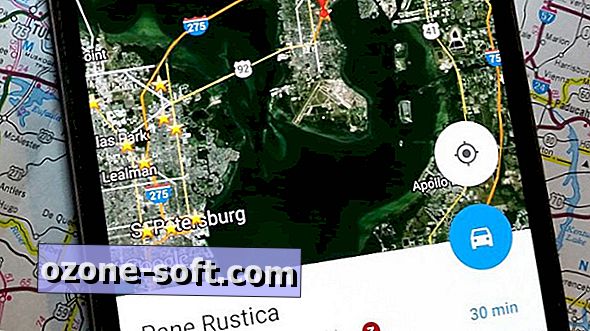






Atstājiet Savu Komentāru